电脑操作教程(简单易学)
14
2025-03-27
在数字时代,网络已成为我们日常生活中不可或缺的一部分。当您需要连接新的WiFi网络时,却发现电脑万能钥匙等密码破解工具无法获取密码,这可能会令人相当头疼。本文将为您提供一系列解决方法及步骤,帮助您解决无法获取WiFi密码的难题,同时也向您介绍如何安全地管理和使用WiFi密码,确保您的网络使用体验既顺畅又安全。
我们需要了解电脑万能钥匙这类工具的工作原理及其限制。一般来说,这类工具依赖于预先存储的密码库或是共享密码功能,来尝试猜测或获取目标WiFi的密码。然而,随着网络安全意识的提高,许多WiFi网络已采取了加密措施,并禁止此类工具的使用。
关键词建议:WiFi密码,电脑万能钥匙,网络安全
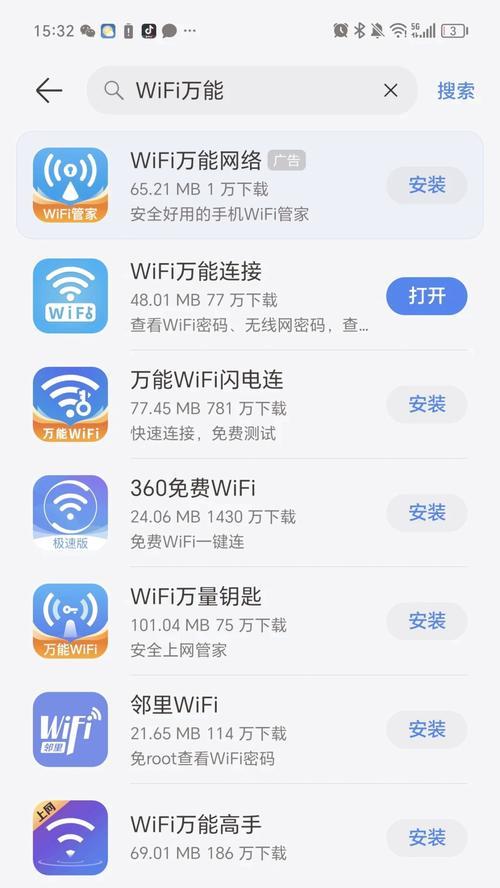
1.查看路由器标签或说明书
路由器的底部或背面通常会有默认的WiFi网络名(SSID)和初始密码的标签。在路由器通电后,您可以用手机或电脑搜索并连接这个初始网络。
2.使用路由器管理界面
如果您的电脑已连接到目标WiFi,但忘记了密码,您可以尝试访问路由器的管理后台。通常,您可以在浏览器地址栏输入“192.168.1.1”或“192.168.0.1”,然后使用说明书中的默认登录信息(如admin/admin)进入路由器管理页面,查看或修改WiFi的密码。
3.恢复路由器出厂设置
如果其他方法都无法获取密码,您可以尝试将路由器恢复到出厂设置。但请注意,这样做会导致所有自定义设置(包括WiFi密码)丢失,您需要重新进行配置。
关键词建议:路由器,恢复出厂设置,管理后台
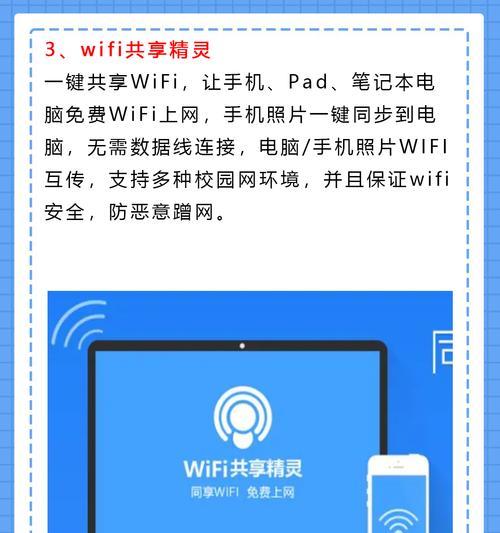
如果您已经连接过某个WiFi网络,Windows系统和Mac系统均提供查看已连接WiFi密码的功能。
在Windows系统中查看
1.打开命令提示符。
2.输入“netshwlanshowprofiles”并按回车,列出所有已连接的WiFi网络。
3.输入“netshwlanshowprofilesname=您的WiFi名key=clear”来显示您的WiFi密码。
在Mac系统中查看
1.打开“钥匙串访问”应用。
2.在搜索框中输入您的WiFi名称。
3.找到匹配项,右键点击并选择“显示密码”。
关键词建议:系统工具,Windows,Mac,命令提示符,钥匙串访问
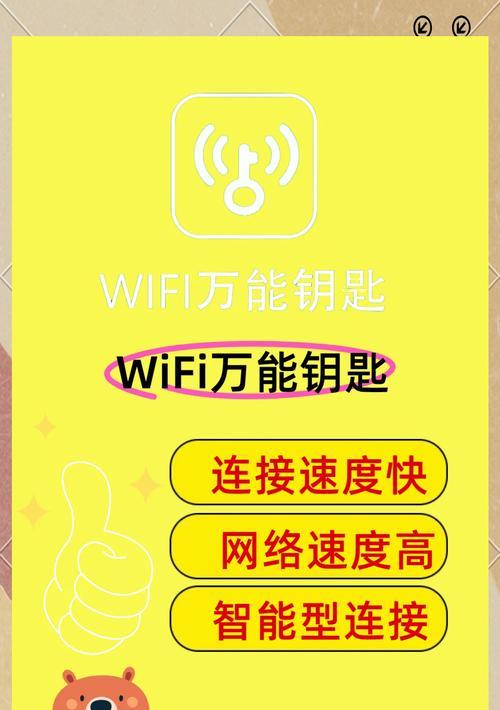
存在一些合法的第三方软件,可以帮助您获取已连接WiFi的密码。这类软件通常在您连接WiFi时自动保存密码,使用时需确保来源可靠,避免使用可能含有恶意软件的应用。
长尾关键词:第三方软件,获取WiFi密码
如果上述方法都未能解决您的问题,您可以考虑重设WiFi密码。请确保在重设密码时遵循以下安全建议:
1.使用强密码。建议使用12位以上,并结合数字、大小写字母和特殊字符。
2.定期更换密码。这有助于防止密码被猜出或破解。
3.避免使用容易被猜测的信息,如生日、电话号码等。
关键词建议:重设WiFi密码,网络安全,强密码
当遇到电脑万能钥匙无法获取WiFi密码的情况时,不必过于惊慌。本篇文章已为您介绍了多种合法且实用的解决方法,从最基础的查看路由器信息到使用系统工具和第三方软件。同时,我们还强调了网络安全的重要性,提示您在处理密码时应考虑安全因素,确保个人信息不被泄露。
希望这些信息能够帮助您解决遇到的问题,并且在未来的网络安全管理中保持谨慎和高效。通过以上所述的方法,您应该能够顺利解决无法获取WiFi密码的困扰,并优化您的网络连接体验。
关键词建议:网络安全管理,个人信息保护,网络连接优化
版权声明:本文内容由互联网用户自发贡献,该文观点仅代表作者本人。本站仅提供信息存储空间服务,不拥有所有权,不承担相关法律责任。如发现本站有涉嫌抄袭侵权/违法违规的内容, 请发送邮件至 3561739510@qq.com 举报,一经查实,本站将立刻删除。